So wählen Sie nicht benachbarte Zellen in Excel 2010 aus
Letzte Aktualisierung: 8. März 2019
Wenn Sie Microsoft Excel mindestens für kurze Zeit verwendet haben, ist wahrscheinlich eine Situation aufgetreten, in der Sie eine Zelle auswählen mussten. Unabhängig davon, ob Sie diese Zelle formatieren, den Inhalt löschen oder etwas kopieren möchten, gibt es viele Aufgaben, bei denen zunächst eine Zelle ausgewählt werden muss. Möglicherweise haben Sie sogar bemerkt, dass Sie mit der Maus klicken und sie gedrückt halten und dann die Maus ziehen können, um mehrere benachbarte Zellen gleichzeitig auszuwählen.
Diese Methode funktioniert jedoch nicht, wenn die Zellen, die Sie auswählen möchten, nicht alle nebeneinander liegen. Dies kann ein Problem darstellen, wenn Sie getrennte Zellen auswählen müssen. Glücklicherweise gibt es eine Möglichkeit, Zellen auszuwählen, die nicht nebeneinander liegen, indem Sie sie auf eine etwas andere Weise auswählen. Unser Leitfaden unten führt Sie durch den Prozess.
So wählen Sie nicht benachbarte Zellen in Excel aus - Kurzübersicht
- Halten Sie die Strg- Taste auf Ihrer Tastatur gedrückt.
- Klicken Sie auf die erste Zelle, die Sie auswählen möchten.
- Halten Sie die Strg- Taste gedrückt, während Sie den Rest Ihrer nicht benachbarten Zellen auswählen.
Alternativ können Sie auch nicht benachbarte Zellen auswählen, ohne die Strg-Taste mit der folgenden Methode gedrückt zu halten:
- Drücken Sie Umschalt + F8 auf Ihrer Tastatur.
- Klicken Sie auf jede der nicht benachbarten Zellen, um sie in die Auswahl aufzunehmen.
- Drücken Sie erneut Umschalt + F8, wenn Sie Ihre Zellen ausgewählt haben.
Weitere Informationen, einschließlich Bilder dieser Schritte, fahren Sie mit dem Rest des folgenden Artikels fort.
Auswählen nicht zusammenhängender Zellen in Excel 2010
Wenn Sie die folgenden Schritte ausgeführt haben, wird eine Gruppe von Zellen blau hervorgehoben. Wenn Sie eine Änderung anwenden, während diese Zellen ausgewählt sind, z. B. die Füllfarbe ändern oder den Inhalt löschen, wird diese Änderung auf alle ausgewählten Zellen angewendet. Beachten Sie jedoch, dass Excel diese Art der Auswahl als Auswahl mit mehreren Bereichen behandelt und bestimmte Aktionen nicht ausgeführt werden können. Dies umfasst Optionen wie die Befehle Ausschneiden und Kopieren .
Schritt 1: Öffnen Sie Ihre Datei in Excel 2010.
Schritt 2: Halten Sie die Strg- Taste auf Ihrer Tastatur gedrückt und klicken Sie dann auf jede der nicht benachbarten Zellen, die Sie auswählen möchten. Sie können die Strg-Taste loslassen, nachdem Sie Ihre Zellen ausgewählt haben.

Schritt 3: Übernehmen Sie alle Änderungen, die Sie vornehmen möchten, auf alle diese Zellen. Im Bild unten ändere ich beispielsweise die Füllfarbe für die ausgewählten Zellen.
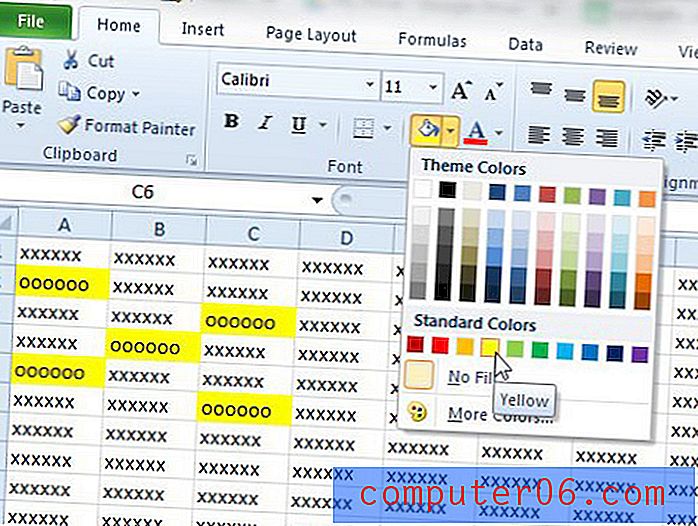
Sie können die Auswahl für mehrere Bereiche deaktivieren, indem Sie die Strg- Taste auf Ihrer Tastatur loslassen und in eine beliebige Zelle in der Tabelle klicken.
Suchen Sie nach einer schnellen Möglichkeit, alle Zellen in Ihrer Tabelle gleichzeitig auszuwählen? Dieser Artikel zeigt Ihnen, wie.



